홈 화면에 위젯을 추가하는 방법
홈 화면 위젯은 앱을 열지 않고도 중요한 정보를 한 눈에 확인하거나 홈 화면에서 바로 앱 작업을 수행할 수 있는 편리한 방법을 제공합니다. iPhone에 홈 화면 위젯을 추가하는 방법은 다음과 같습니다.
- 홈 화면에서 아이콘이 흔들리기 시작할 때까지 빈 공간의 아무 곳이나 길게 터치합니다.
- 그런 다음 왼쪽 상단 모서리에 있는 "+" 아이콘을 누릅니다.
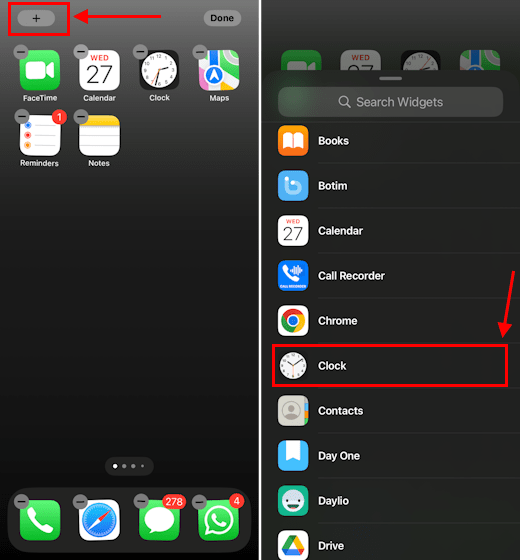
- 사용 가능한 위젯 목록이 표시됩니다. 옵션을 탐색하거나 필요한 옵션을 검색할 수 있습니다.
- 여기에서 iPhone에 추가할 위젯을 선택하고 크기를 선택합니다.
- 그런 다음 홈 화면으로 드래그하거나 위젯 추가 버튼을 누르기만 하면 됩니다.
- 마지막으로 완료를 누릅니다.
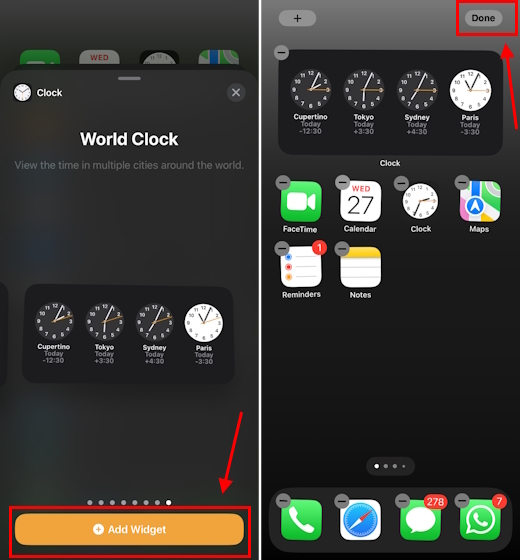
iPhone의 오늘 보기에 위젯을 추가하려면 홈 화면이나 잠금 화면에서 오른쪽으로 스와이프하기만 하면 됩니다. 그런 다음 위젯을 길게 터치하고 "+" 아이콘을 탭한 다음 위의 단계를 따릅니다. 또는 홈 화면에 위젯을 추가한 다음 오늘 보기로 끌어다 놓을 수도 있습니다.
잠금 화면에 위젯을 추가하는 방법
현재 날씨, 다른 국가의 시간 또는 예정된 캘린더 이벤트와 같은 빠른 정보가 필요한 경우 휴대전화의 잠금을 해제하지 않고도 탭 한 번으로 잠금 화면 위젯이 큰 도움이 됩니다. iPhone 잠금 화면에 위젯을 추가하는 단계는 다음과 같습니다.
- 잠금 화면의 아무 곳이나 길게 터치합니다.
- 그런 다음 하단에서 사용자 지정 버튼을 누릅니다. 여기에서 '잠금 화면'을 탭합니다.
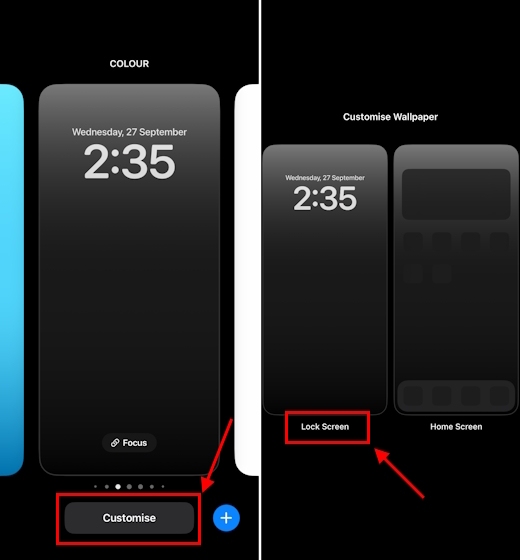
- 그런 다음 "+ 위젯 추가" 섹션을 누릅니다.
- 제안된 위젯 중에서 선택하거나 잠금 화면 위젯을 제공하는 설치된 앱 목록을 탐색할 수 있습니다.
- 그런 다음 위젯을 "위젯 추가" 블록 으로 탭하거나 드래그하여 잠금 화면에 추가합니다.
- 위젯을 추가한 후 오른쪽 모서리에서 'X'를 탭하거나 잠금 화면의 빈 영역을 탭하여 잠금 화면 위젯 메뉴를 닫습니다.
- 오른쪽 상단에서 '완료'를 누릅니다.

- 마지막으로 화면의 아무 곳이나 탭하면 잠금 화면을 볼 수 있습니다.
대기 모드에 위젯을 추가하는 방법
- 먼저 iPhone을 충전기에 연결하고 가로 방향으로 세워야 합니다. MagSafe, 무선 또는 유선 충전기를 연결할 수 있습니다.
- 몇 초 후에 iOS 17이 설치된 iPhone에서 대기 모드가 자동으로 표시됩니다. iPhone 화면이 잠겨 있는지 확인하십시오.
- 대기 모드가 표시되면 가장 왼쪽 화면으로 스와이프합니다. 그런 다음 화면의 아무 곳이나 길게 누르고 오른쪽 상단 모서리에서 "+" 아이콘을 누릅니다.

- 여기에서 제안 중에서 선택하거나 검색 창을 사용하여 좋아하는 위젯을 검색하십시오.
- 그런 다음 "위젯 추가"를 누릅니다.

- 마지막으로 완료 버튼을 클릭합니다. 그리고 이제 위젯이 iPhone 대기 화면에 나타납니다.

대화형 위젯을 추가하는 방법
Apple의 새로운 iOS 17은 위젯과 직접 상호 작용할 수 있도록 특정 앱 기능을 제공하는 대화형 위젯을 제공합니다. 예를 들어, 위젯에서 바로 음악을 다시 시작하거나, 조명을 끄거나, 할 일을 완료할 수 있습니다. 현재 대화형 위젯은 Apple 앱에서만 사용할 수 있습니다. 언젠가는 타사 응용 프로그램에서 대화형 위젯 기능을 볼 수 있습니다.
iOS 17에서 대화형 위젯을 추가하는 다른 방법은 없습니다. iPhone에 위젯을 추가할 때와 동일한 단계를 따르기만 하면 잠금 화면, 홈 화면, 대기 모드 또는 위젯을 추가한 모든 곳에서 바로 상호 작용할 수 있습니다.
위젯을 편집하는 방법
iPhone에서 위젯을 사용자화하여 필요한 정보를 표시할 수도 있습니다. 예를 들어 세계 시계 위젯을 추가한 경우 기본적으로 쿠퍼티노, 도쿄, 시드니 및 파리의 현재 시간이 표시됩니다. 위젯을 편집하여 세계 여러 도시의 현재 시간을 볼 수 있습니다.
iPhone에서 위젯을 편집하는 방법은 다음과 같습니다.
- 홈 화면, 잠금 화면, 오늘 보기 또는 대기 모드로 이동하여 편집할 위젯을 찾습니다.
- 그런 다음 위젯을 길게 터치합니다. 그러면 빠른 작업 메뉴가 나타납니다.
- 위젯 편집을 누릅니다.
- 이제 원하는 대로 변경하고 위젯 외부의 아무 곳이나 탭하여 종료합니다.

위젯을 쌓는 방법
홈 화면의 공간을 희생하지 않고 iPhone에 여러 위젯을 갖고 싶다면 위젯을 쌓을 수 있습니다. 그렇게 하면 하나의 위젯이 홈 화면에 나타나고 다른 위젯은 그 아래에 깔끔하게 자리 잡고 스택에서 스크롤하여 액세스할 수 있습니다. 즉, 하나의 위젯 공간에 iPhone에 4개 또는 5개의 위젯을 추가할 수 있습니다. 위/아래로 스와이프하여 다른 위젯을 표시할 수 있습니다.
이를 수행하는 단계는 다음과 같습니다.
- 위젯을 길게 터치하고 Edit Home Screen(홈 화면 편집)을 선택합니다.
- 그런 다음 위젯을 터치하고 동일한 크기의 다른 위젯 상단으로 드래그합니다.
- 더 많은 위젯에 대해 이 작업을 반복합니다.
- 완료를 누릅니다.
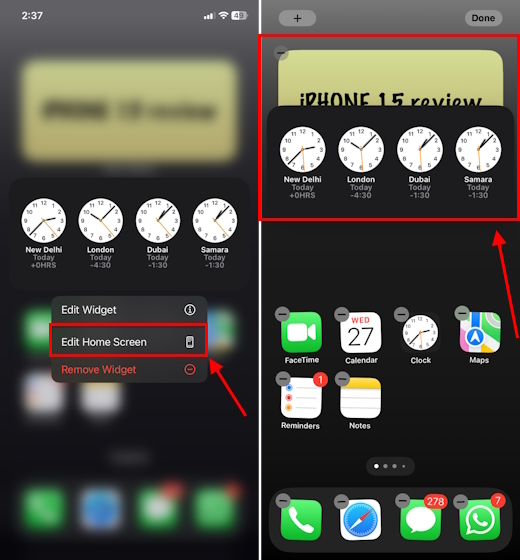
- 스택에서 위젯을 제거하려면 스택을 길게 누르고 스택 편집을 누릅니다.
- 다음으로 위젯을 스택 외부로 드래그하고 완료를 탭합니다.
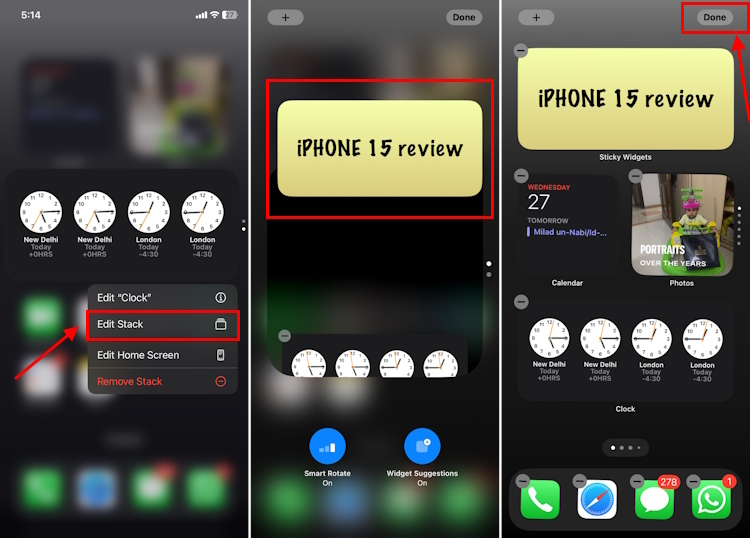
위젯을 제거하는 방법
iPhone에서 위젯을 제거하는 것은 iPhone에서 앱을 삭제하는 것만큼 빠르고 쉽습니다. 몇 번만 탭하면 완료됩니다. 프로세스는 다음과 같습니다.
- 삭제하려는 위젯을 길게 누릅니다.
- 위젯 제거를 누르고 제거 버튼을 누르십시오.
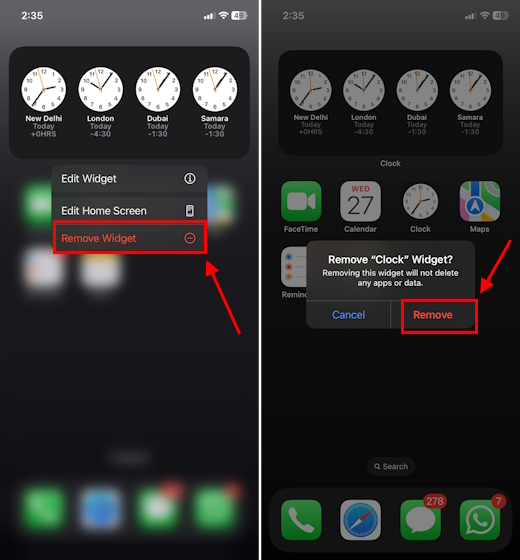
'취미 > Apple' 카테고리의 다른 글
| 구글 픽셀8과 픽셀8 프로 비교 (0) | 2023.10.09 |
|---|---|
| 아이폰 아이클라이드 로그아웃 제한 해결방법 (0) | 2023.10.08 |
| 아이폰15 프로, 구글 픽셀8 프로 비교 (0) | 2023.10.07 |
| 아이폰 통화녹음하는 방법 (0) | 2023.10.07 |
| 아이폰 IOS17 라이브 스티커 만드는 방법 (0) | 2023.10.07 |